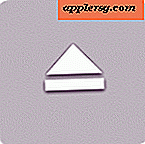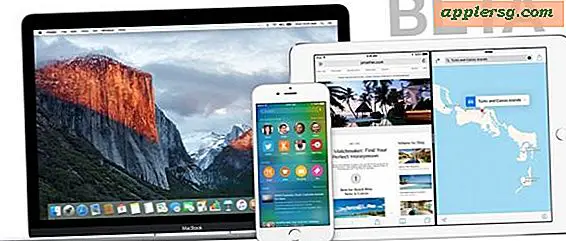Hämta systeminformation från kommandoraden i Mac OS X
 Oavsett hur många Mac du administrerar kommer det säkert att komma när du måste hämta relevant systeminformation. Det här kan göras från det grafiska gränssnittet med Apples systemprofil, men ofta måste du också ta bort systemdetaljer från terminalen.
Oavsett hur många Mac du administrerar kommer det säkert att komma när du måste hämta relevant systeminformation. Det här kan göras från det grafiska gränssnittet med Apples systemprofil, men ofta måste du också ta bort systemdetaljer från terminalen.
Samla systeminformation från kommandoraden är avgörande för system- och nätverksadministration, så nästa gång du har åtkomst till en maskin via SSH kan du säkert ta reda på vad du behöver veta med två användbara kommandoradsverktyg. Du kan få nästan alla systemdetaljer som är tänkbara med dessa kraftfulla verktyg, var och en är lite annorlunda, så här hur använder du sw_vers-kommandot och system_profiler-kommandot:
Hur man får OS X-systemversion med sw_vers
Sw_vers-kommandot är kort och sött, det ger dig den nuvarande versionen av Mac OS-operativsystemet och bygger antal OS X, med användning och produktion som sådan:
$ sw_vers
ProductName: Mac OS X
ProductVersion: 10.4.9
BuildVersion: 8P2137
Så här hämtar du Mac-systemdetaljer med system_profiler
system_profiler är bara ett kommandoradsgränssnitt till Mac GUI app Systemprofil (som finns i mappen Verktyg för OS X). Det är mycket praktiskt att lära sig om en maskin via ett nätverk eller fjärranslutning via SSH. Standardutmatningen kommer att spränga dig med skärmfull innehåll, så det är bäst att pipa genom mer kommando enligt följande:
$ system_profiler | more
På så sätt kan du se system_profilerens utdata en skärm i taget, navigering med piltangenterna och sidan upp / ner.
System_profiler-verktyget används ofta bäst i kombination med grep så att du kan hitta specifik information, om det är det grafikkort som används på en Mac, en bildtyp, serienummer, en Mac-hastighet, totalt installerat minne, tillverkaren av en hårdvara kör, eller bara om något annat.
Hitta systemdetaljer med uname
Ett annat alternativ är det hjälpsamma uname-kommandot, bäst används med -a flagga:
uname -a
Utgången av detta inkluderar OS X-darwin-kärnversionen, datum, xnu-utgåva, huruvida Mac-enheten är 64 bitar (de är alla om de är nya), etc som så:
$ uname -a
Darwin Retina-MacBook-Pro.local 15.3.0 Darwin Kernel Version 15.3.0: Mon Dec 23 11:59:05 PDT 2015; root:xnu-2782.20.48~5/RELEASE_X86_64 x86_64
Använd vilket verktyg som behövs för jobbet, de är alla extremt användbara.
Om du letar efter information om din flygplatsanslutning, var noga med att använda det dolda flygplatsverktyget som diskuteras här.